- Автор Jason Gerald [email protected].
- Public 2024-01-19 22:14.
- Последнее изменение 2025-01-23 12:44.
Из этой статьи вы узнаете, как использовать Facebook для поиска людей в определенном месте. Чтобы добиться успеха, человек, которого вы ищете, должен указывать точное местоположение в своем профиле. Вы можете искать людей по местоположению как в мобильном приложении Facebook, так и на сайте для настольных компьютеров.
Шаг
Метод 1 из 2: в мобильных приложениях
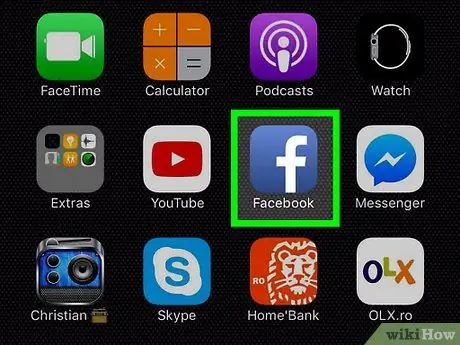
Шаг 1. Откройте Facebook
Значок приложения Facebook выглядит как белая буква «f» на темно-синем фоне. Страница новостной ленты откроется, если вы уже вошли в свою учетную запись.
Если нет, введите свой адрес электронной почты (или номер телефона) и пароль, затем нажмите « Авторизоваться " ("Входить").
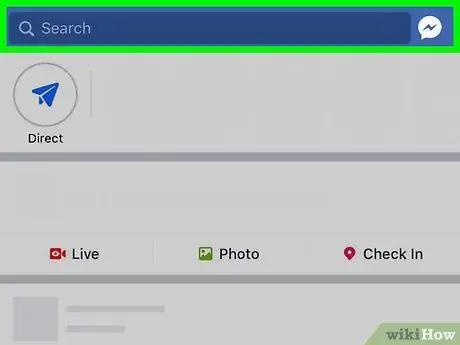
Шаг 2. Коснитесь строки поиска
Эта полоса находится в верхней части экрана. После этого отобразится клавиатура устройства.
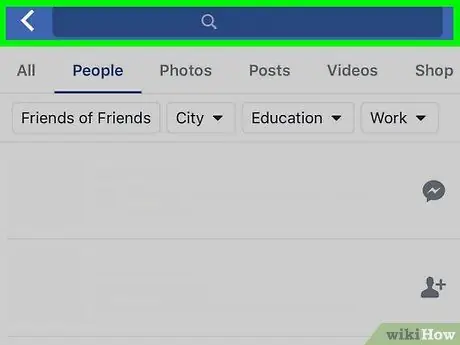
Шаг 3. Введите имя пользователя
Введите имя пользователя и нажмите « Поиск " ("Поиск").
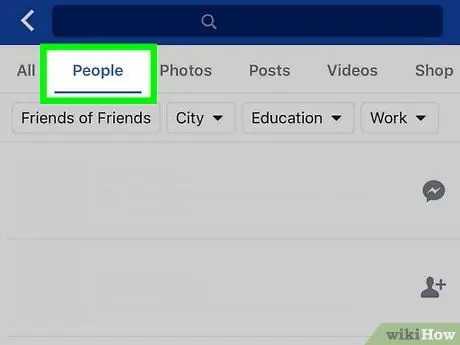
Шаг 4. Перейдите на вкладку «Люди» («Люди»)
Он находится в верхнем левом углу страницы. Поиск будет ограничен, поэтому в результатах поиска будут отображаться только пользователи.
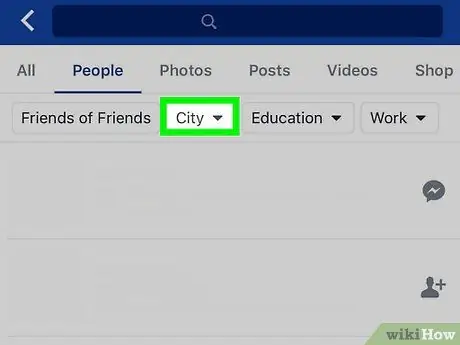
Шаг 5. Перейдите на вкладку «Город» («Город»)
Эта вкладка находится в правом нижнем углу вкладки Люди »(« Люди ») вверху экрана. Внизу экрана откроется новое окно.
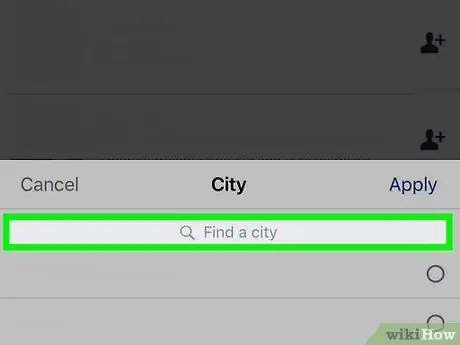
Шаг 6. Коснитесь строки поиска «Найти город»
Эта полоса находится вверху нового окна, которое появляется внизу экрана.
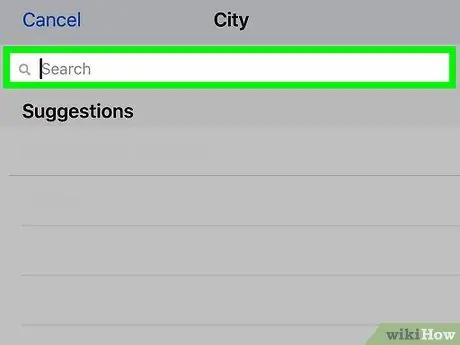
Шаг 7. Запишите название города
Вы можете увидеть предлагаемые записи под строкой поиска, когда введете название города.

Шаг 8. Коснитесь желаемого города
Название города отображается под строкой поиска.
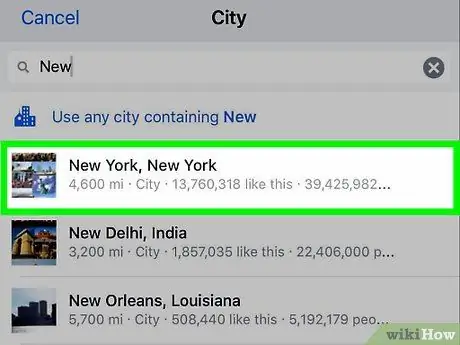
Шаг 9. Коснитесь Применить («Выбрать»)
Он находится в правом верхнем углу окна «Город» в нижней части экрана. Будет отображен список пользователей с таким же именем, проживающих в выбранном вами месте.
Например: если вы введете «Via Vallen» в качестве имени и выберете «Surabaya» в качестве города, Facebook отобразит список пользователей с именем Via Vallen, которые установили Surabaya в качестве своего местоположения или места жительства
Метод 2 из 2: на настольном сайте
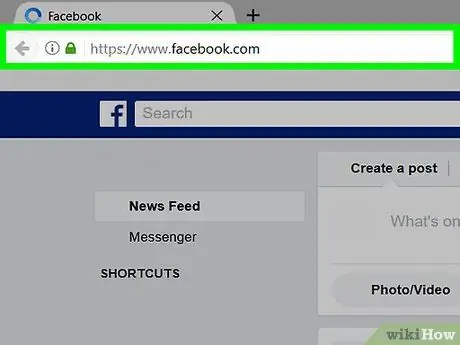
Шаг 1. Откройте Facebook
Посетите Страница новостной ленты загрузится сразу же, если вы войдете в свою учетную запись.
Если нет, введите свой адрес электронной почты (или номер телефона) и пароль учетной записи в правом верхнем углу страницы
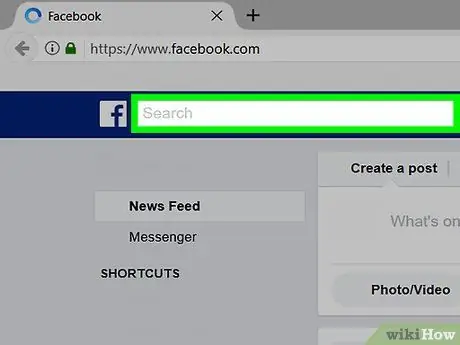
Шаг 2. Щелкните строку поиска
Этот столбец находится вверху страницы Facebook.
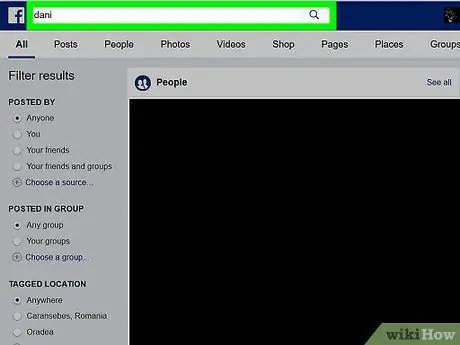
Шаг 3. Введите имя пользователя
Введите имя пользователя, которое вы ищете, затем нажмите Enter. Будет отображен список пользователей Facebook, проживающих в вашем городе / районе с совпадающими (или похожими) именами.
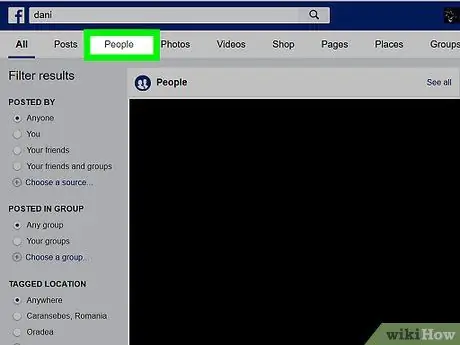
Шаг 4. Щелкните вкладку Люди («Люди»)
Эта вкладка находится под панелью поиска в верхней части страницы Facebook.
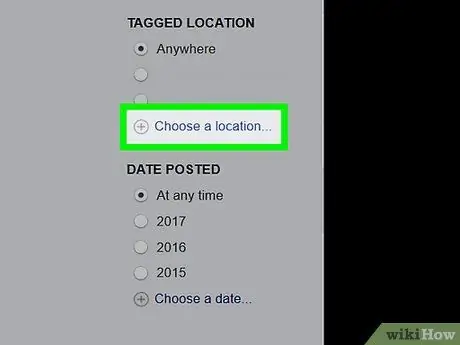
Шаг 5. Щелкните ссылку Выбрать город
Эта ссылка находится в левой части страницы под заголовком «Город». После нажатия откроется новая панель поиска.
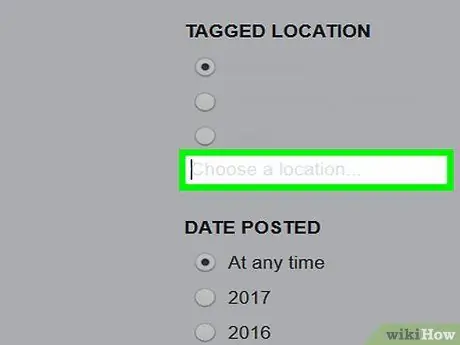
Шаг 6. Введите название города
При вводе названия города под строкой поиска появятся предлагаемые города.
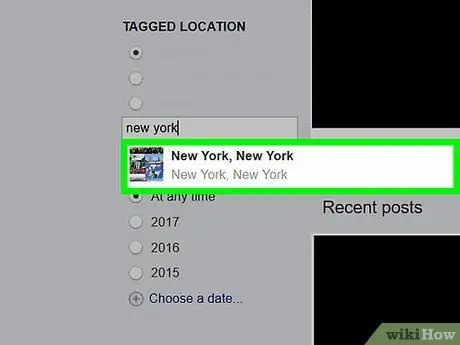
Шаг 7. Щелкните название города
Имя будет отображаться под строкой поиска. Результаты поиска обновятся и отобразят список пользователей с тем же именем из выбранного города в соответствии с информацией о месте проживания, отображаемой в их профиле.






